微软输入法显示中文但打出来英文怎么解决 微软输入法中文转英文问题解决方法
更新时间:2024-04-17 11:58:56作者:jiang
微软输入法是一款常用的输入工具,但有时候会出现显示中文却打出英文的问题,给用户带来困扰,为了解决这个问题,用户可以尝试重新设置输入法选项,检查语言设置是否正确,或者尝试重新安装输入法程序。通过这些简单的步骤,可以轻松解决微软输入法中文转英文的问题,让用户可以更加方便地使用输入法工具。
具体方法:
1、首先点击右下角的输入法图标,然后点击“设置”。
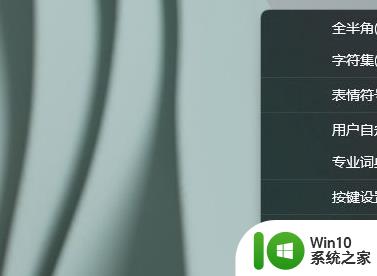
2、然后选择下面的“常规”。
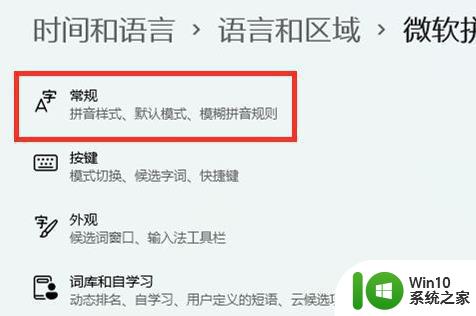
3、找到下面“使用以前版本的微软拼音输入法”然后点击下面的开关。

4、最后在弹出的对话框中点击“确定”即可。
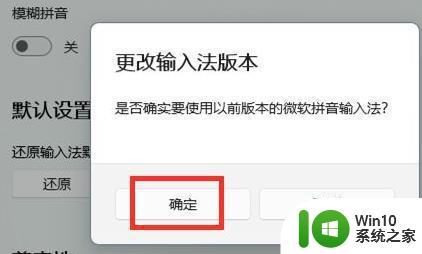
以上就是关于微软输入法显示中文但打出来英文怎么解决的全部内容,有出现相同情况的用户就可以按照小编的方法了来解决了。
微软输入法显示中文但打出来英文怎么解决 微软输入法中文转英文问题解决方法相关教程
- 微软输入法无法输入中文怎么办 微软拼音输入法无法打出中文字符的解决方法
- 键盘打不出中文只能打英文 英文输入法不能打中文怎么解决
- wps不能使用微软日文输入法输入正确的日文位置问题
- 搜狗输入法默认英文如何改成中文 搜狗输入法默认英文怎么修改为中文
- mac输入法闪退无法打中文怎么办 macbook输入法设置错误无法打出中文怎么解决
- 输入法调不出中文 输入法无法切换中文怎么办
- mac找不到中文输入法的解决方法 mac输入法不显示中文了为什么
- 搜狗输入法打不出中文如何解决 搜狗输入法为什么打不了中文
- 笔记本电脑打开出现英文无法进入系统怎么修复 笔记本电脑开机显示英文界面无法进入系统怎么解决
- pdf英文怎么换成中文版 PDF英文文档转中文的方法和步骤
- 电脑键盘打字怎么转换中文 电脑中文输入法切换快捷键
- win8.1玩dota2无法输入中文的解决方法 win8.1玩dota2输入中文无效怎么解决
- U盘装机提示Error 15:File Not Found怎么解决 U盘装机Error 15怎么解决
- 无线网络手机能连上电脑连不上怎么办 无线网络手机连接电脑失败怎么解决
- 酷我音乐电脑版怎么取消边听歌变缓存 酷我音乐电脑版取消边听歌功能步骤
- 设置电脑ip提示出现了一个意外怎么解决 电脑IP设置出现意外怎么办
电脑教程推荐
- 1 w8系统运行程序提示msg:xxxx.exe–无法找到入口的解决方法 w8系统无法找到入口程序解决方法
- 2 雷电模拟器游戏中心打不开一直加载中怎么解决 雷电模拟器游戏中心无法打开怎么办
- 3 如何使用disk genius调整分区大小c盘 Disk Genius如何调整C盘分区大小
- 4 清除xp系统操作记录保护隐私安全的方法 如何清除Windows XP系统中的操作记录以保护隐私安全
- 5 u盘需要提供管理员权限才能复制到文件夹怎么办 u盘复制文件夹需要管理员权限
- 6 华硕P8H61-M PLUS主板bios设置u盘启动的步骤图解 华硕P8H61-M PLUS主板bios设置u盘启动方法步骤图解
- 7 无法打开这个应用请与你的系统管理员联系怎么办 应用打不开怎么处理
- 8 华擎主板设置bios的方法 华擎主板bios设置教程
- 9 笔记本无法正常启动您的电脑oxc0000001修复方法 笔记本电脑启动错误oxc0000001解决方法
- 10 U盘盘符不显示时打开U盘的技巧 U盘插入电脑后没反应怎么办
win10系统推荐
- 1 萝卜家园ghost win10 32位安装稳定版下载v2023.12
- 2 电脑公司ghost win10 64位专业免激活版v2023.12
- 3 番茄家园ghost win10 32位旗舰破解版v2023.12
- 4 索尼笔记本ghost win10 64位原版正式版v2023.12
- 5 系统之家ghost win10 64位u盘家庭版v2023.12
- 6 电脑公司ghost win10 64位官方破解版v2023.12
- 7 系统之家windows10 64位原版安装版v2023.12
- 8 深度技术ghost win10 64位极速稳定版v2023.12
- 9 雨林木风ghost win10 64位专业旗舰版v2023.12
- 10 电脑公司ghost win10 32位正式装机版v2023.12